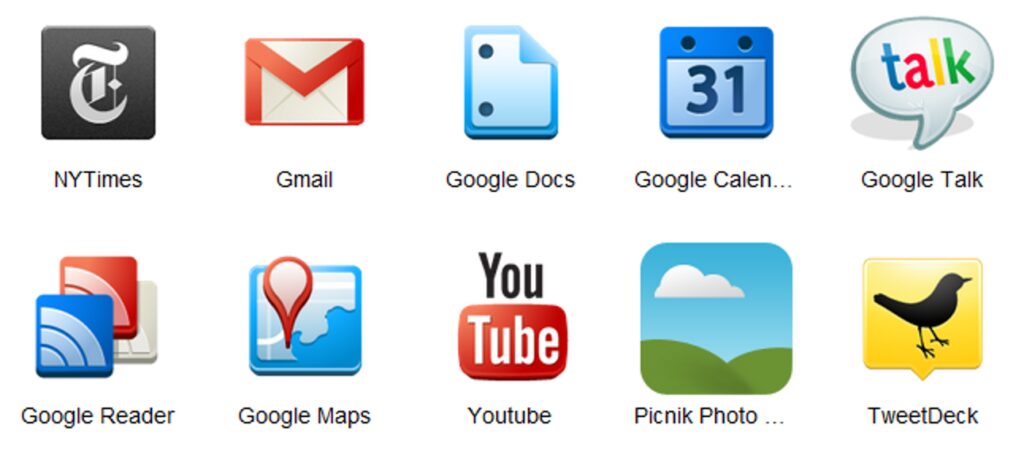
Google ogłosiło ich nowe Sklep internetowy Chrome dzisiaj, z mnóstwem witryn internetowych i gier, które można zainstalować jako aplikacje w przeglądarce, zsynchronizować na każdym komputerze i dostosować, aby uruchamiały się tak, jak chcesz. Oto jak to wszystko działa.
Notatka: ten przewodnik tak naprawdę nie jest skierowany do ekspertów geeków, choć zachęcamy do pozostawienia swoich przemyśleń w komentarzach.
Czym są ponownie aplikacje internetowe Chrome?
Nowe aplikacje internetowe Chrome to tak naprawdę zwykłe witryny internetowe, zoptymalizowane pod kątem Chrome, a następnie opakowane w ładną ikonę i zainstalowane w przeglądarce. Niektóre z tych witryn, zwłaszcza gry internetowe, można również kupić w Chrome Web Store za niewielką opłatą, chociaż większość usług jest bezpłatna.
Gdy zainstalujesz lub kupisz jedną z aplikacji internetowych, Chrome będzie je synchronizować na każdym komputerze za pomocą przeglądarki Chrome, więc to tak, jakby cały system operacyjny był przechowywany w internecie. To interesująca koncepcja, więc czytaj dalej, aby dowiedzieć się więcej o tym, jak to działa.
Korzystanie z aplikacji internetowych Google Chrome
Po przejściu do Chrome Web Store i znalezieniu aplikacji, którą chcesz zainstalować, na przykład tej aplikacji NY Times, możesz po prostu kliknąć przycisk Instaluj — jeśli była to gra niewolna, zostaniesz poproszony o zakup za pomocą kilku kliknięć w procesie Google Checkout.

Zaledwie kilka sekund później zobaczysz błyszczącą nową ikonę na stronie Nowa karta, na której znajdują się wszystkie te aplikacje. Możesz wrócić do listy aplikacji w dowolnym momencie, otwierając nową kartę i upewniając się, że sekcja Aplikacje jest rozwinięta.

Po uruchomieniu jednej z aplikacji natychmiast zauważysz różnicę — ten czytnik New York Times jest zoptymalizowany i oczywiście zaprojektowany do pracy w Chrome, z mnóstwem możliwości dostosowywania i bogatym doświadczeniem w nawigacji po wiadomościach. Nie wszystkie aplikacje internetowe są jeszcze na takim poziomie jakości, ale mamy nadzieję.
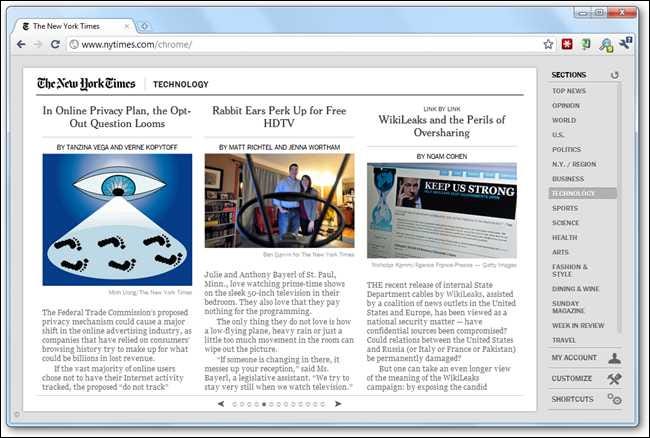
Jeśli zwrócisz uwagę, zauważysz, że wersja NY Times dla Chrome to nic innego jak adres URL, co oznacza, że możesz łatwo przeglądać www.nytimes.com/chrome/ w dowolnej przeglądarce obsługującej HTML5 i uzyskać podobne wrażenia. Tak jest w przypadku większości aplikacji w Chrome Web Store, ponieważ są one oparte na zwykłej technologii internetowej, takiej jak HTML5 i Flash.
Dostosowywanie aplikacji internetowych Chrome
Możesz przenieść swoje aplikacje na wyższy poziom, dostosowując sposób ich otwierania — są przypięte karty, oddzielne okna, a nawet tryb pełnoekranowy. Rzućmy okiem na pierwszy, przypięte karty. Po prostu przejdź do dowolnej zainstalowanej aplikacji, kliknij ją prawym przyciskiem myszy i wybierz z menu opcję „Otwórz jako przypiętą kartę”. Po kliknięciu, aby uruchomić aplikację, uruchomi się ona w przypiętej karcie, która po zamknięciu zostanie ponownie otwarta w przeglądarce.
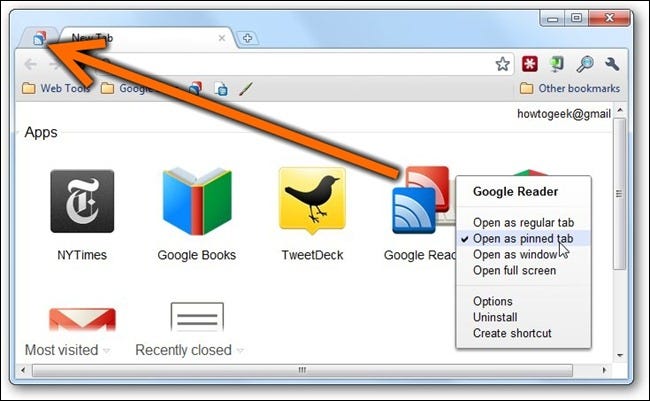
Niektóre aplikacje działają lepiej na pełnym ekranie, na przykład aplikacja Write Space – możesz kliknąć ją prawym przyciskiem myszy i wybrać „Otwórz pełny ekran” …
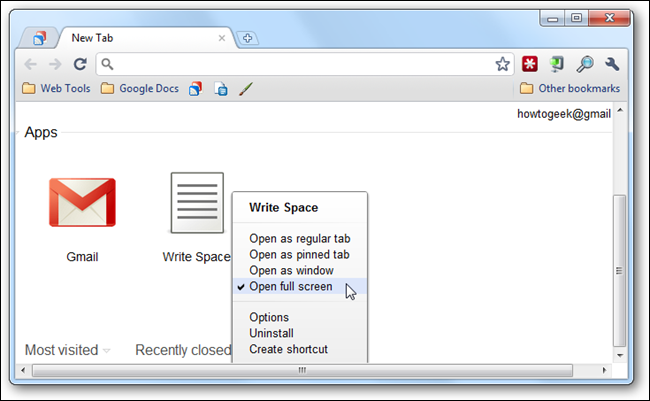
…a gdy klikniesz ikonę, natychmiast przejdziesz do widoku pełnoekranowego. Trochę trudno jest zobaczyć tutaj tekst, ale jest to edytor tekstu, który nie rozprasza uwagi, który przechowuje dane w trybie offline. Notatka: Użyj klawisza F11, aby wyjść z trybu pełnoekranowego w systemie Windows lub Cmd + Shift + F w systemie OS X.
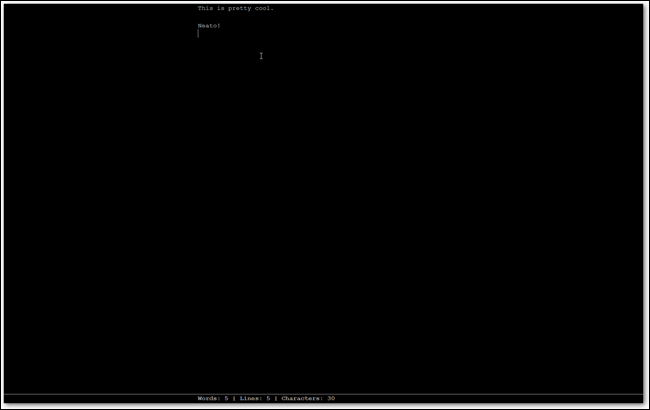
Jeśli klikniesz prawym przyciskiem myszy wiele aplikacji, możesz wybrać Opcje, aby dostosować sposób działania tej aplikacji – niektóre aplikacje mają strony opcji w stylu Chrome, inne po prostu przenoszą Cię do zwykłej strony ustawień witryny internetowej.
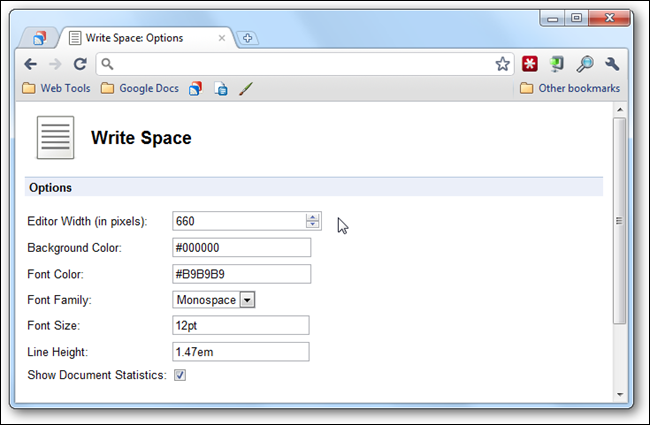
Jeśli korzystasz z opcji „Otwórz jako okno”…
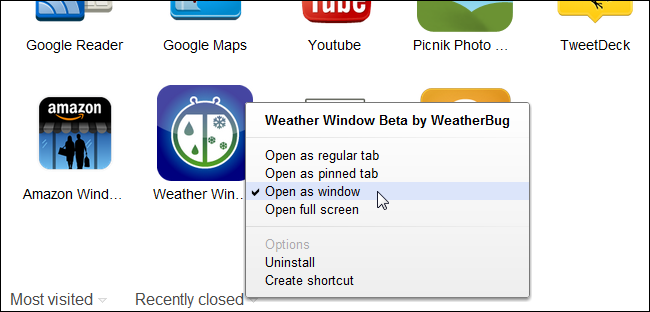
Gdy od tej chwili będziesz korzystać z tej aplikacji, otworzy się ona w dedykowanym oknie bez paska adresu ani niczego innego zaśmiecającego ekran. Na zewnątrz jest zimno!
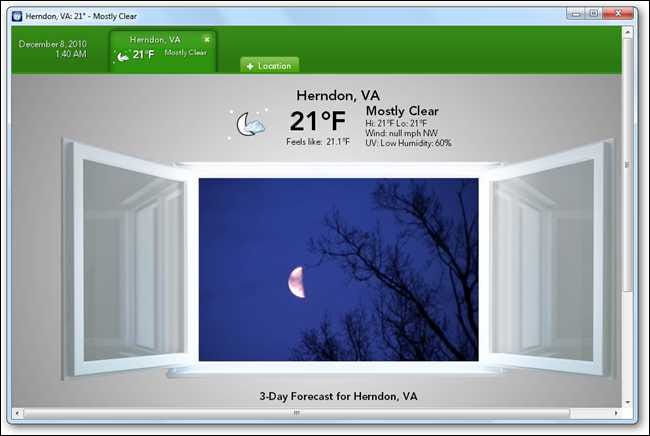
Jedyny naprawdę frustrujący problem… nie można przeciągać i zmieniać kolejności aplikacji.
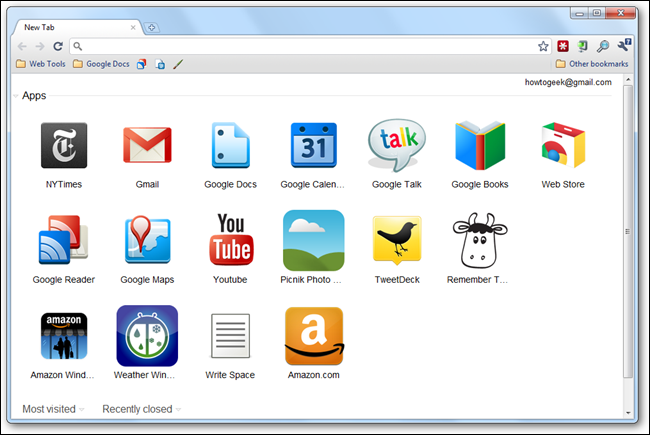
Tworzenie skrótów do aplikacji
Jeśli chcesz umieścić skrót na pulpicie aplikacji, możesz po prostu kliknąć prawym przyciskiem myszy i wybrać „Utwórz skrót”.
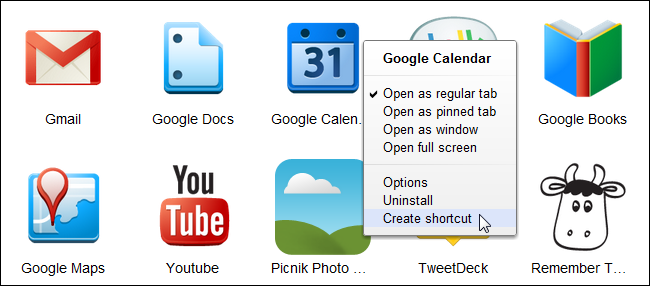
Spowoduje to wyświetlenie zwykłego okna tworzenia skrótów do aplikacji, które możesz znać, ale zostanie ono dostosowane do tej aplikacji.
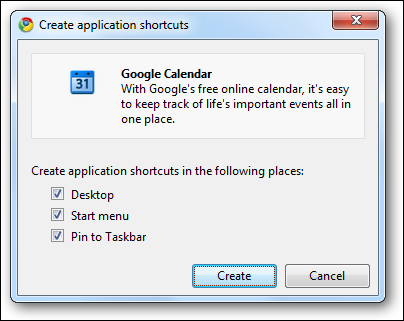
Zaletą robienia tego w ten sposób jest to, że jakość ikon na pulpicie zwykle będzie lepsza.
Synchronizuj aplikacje internetowe Google Chrome na różnych komputerach
Aby upewnić się, że Twoje aplikacje internetowe są dostępne na każdym używanym komputerze, przejdź do Narzędzia -> Opcje -> Osobiste rzeczy, a następnie upewnij się, że synchronizacja jest włączona. Jeśli masz już włączone, kliknij Dostosuj…
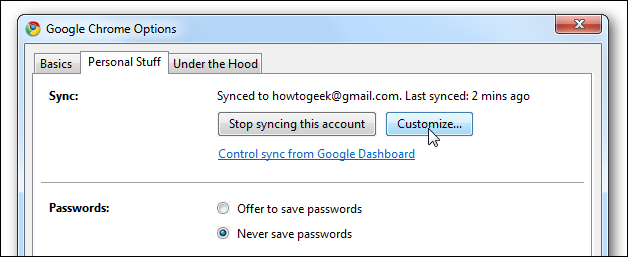
Upewnij się, że na tym ekranie wybrano opcję „Aplikacje” do synchronizacji. Warto również upewnić się, że wszystkie inne komputery mają to samo ustawienie — to okno dialogowe ustawień nie jest synchronizowane między komputerami.
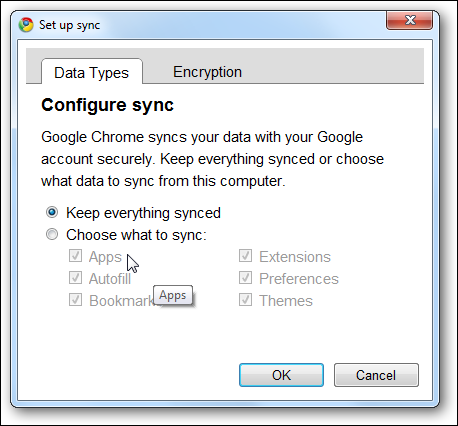
To wszystko. Następnym razem wyjaśnimy, jak tworzyć własne niestandardowe aplikacje internetowe.